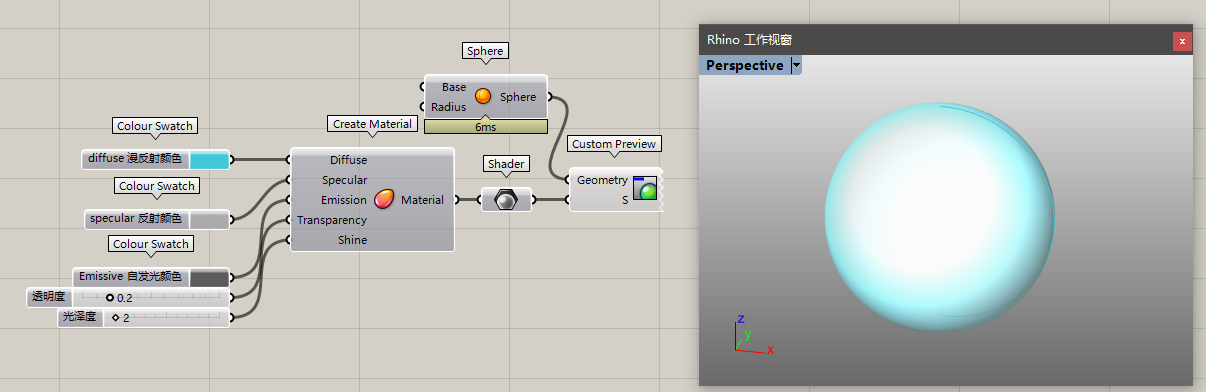
## ** Create Material & Custom Preview**
gh中创建材质,然后通过Custom Preview预览。不过这个材质比较简单,只有颜色,透明度,反光啥的,没有贴图等。创建材质这个很好理解,需要着重说一下的是Custom Preview,首先6.0开始,这个运算器支持bake材质了,以前得用插件,现在直接用它就可以把材质bake到rhino当中来。
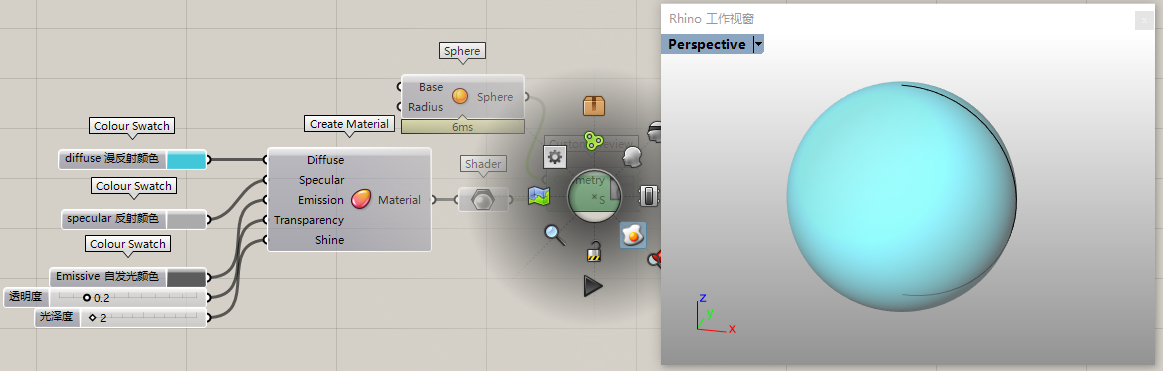
那说到材质,又有一个需要注意的,就是在渲染模式当中,Custom Preview是没有办法disable preview的,必须 Disable掉运算器才不会在界面显示。这是6.0之后的一个改动,因为6.0显示重写了,所以和5.0有点不一样。除此之外,6.0当中,渲染模式下,Custom Preview是无法给线着色的:
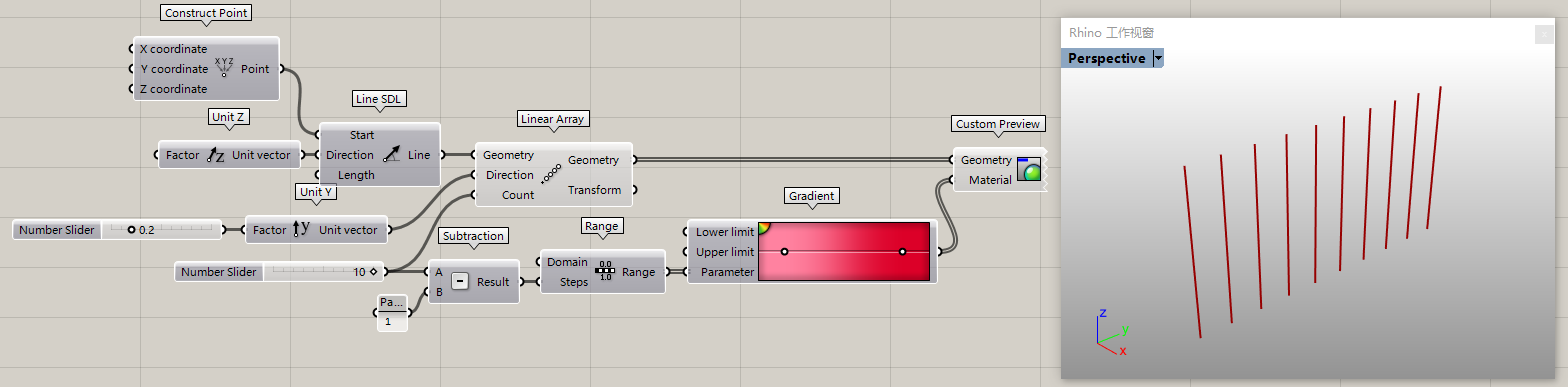
如果想给线着色咋办呢?要么pipe成个细管给物体着色,要么就用human插件:
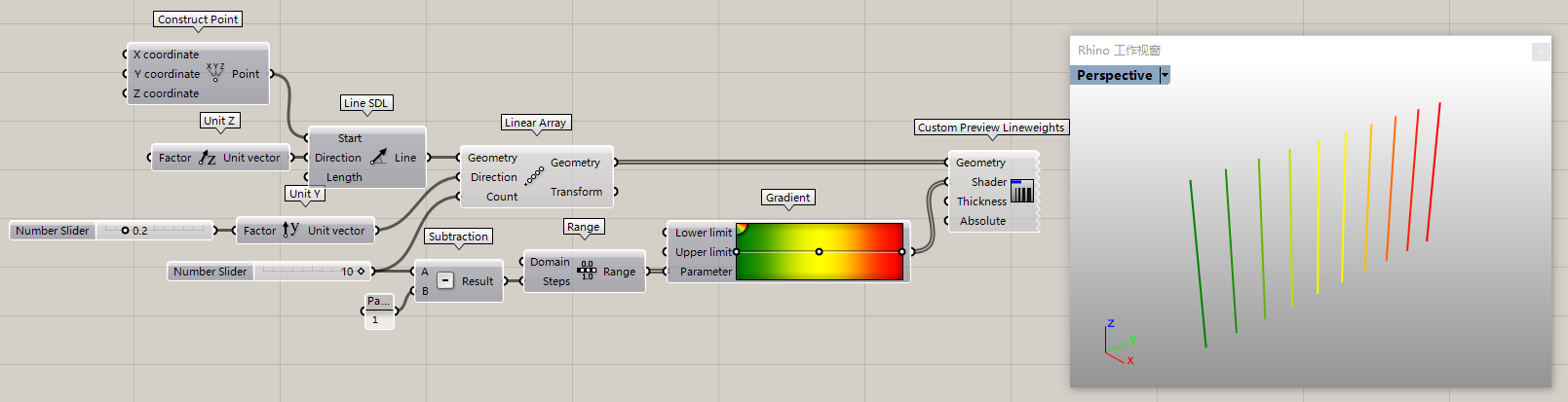
- 前言
- 关于犀流堂
- 犀流研习班二十三期寒假班
- 往期学员评价
- Params
- Geometry
- Point
- Vector
- Circle
- Circular Arc
- Curve
- Line
- Plane
- Rectangle
- Box
- Brep
- Mesh
- Mesh Face
- PlanktonMesh
- Surface
- Twisted Box
- Field
- Geometry
- Geometry Cache
- Geometry Pipeline
- Group
- Transform
- SubD
- Primitive
- Boolean
- Integer
- Number
- Text
- Colour
- Complex
- Culture
- Domain
- Domian²
- Guid
- Matrix
- Time
- Data
- Data Path
- File Path
- Shader
- Input
- Slider
- Panel
- Boolean Toggle
- Button
- Control Knob
- Digit Scroller
- MD slider
- Value List
- Calendar
- Clock
- Colour Pick
- Colour Swatch
- Colour Wheel
- Gradient
- Graph Mapper
- Image Sampler
- File +Import PDB+Atom Data
- Import 3DM
- Import Coordinates
- Import Image
- Import Shp
- Object Details
- Read File
- Util
- Bifocals
- Cherry Picker
- Jump
- Param Viewer
- Scribble
- Data Dam
- Data Recorder
- Relay
- Suirify
- Timer
- Cluster Input & Cluster Output
- Data Input & Data Output
- Fitness Landscape
- Gene Pool & Galapagos
- Grasshopper Player运算器组
- Maths
- Domain
- Construct Domain
- Deconstruct Domain
- Bounds
- Consecutive Domains
- Divide Domain
- Find Domain
- Includes
- Remap Numbers
- Construct Domian²
- Deconstruct Domain²
- Bounds 2D
- Divide Domain²
- Matrix
- Operators
- Addition
- Division
- Multiplication
- Negative
- Power
- Subtraction
- Absolute
- Factorial
- Integer Division
- Modulus
- Mass Addition
- Mass Multiplication
- Relative Differences
- Equality
- Larger Than
- Similarity
- Smalller Than
- Gate And+Not+Or+Xor
- Gate Majority+Nand+Nor+Xnor
- Polynomials
- Cube & Cube Root
- Square & Square Root
- One Over X
- Power
- Power of 2
- Power of e
- Log N & Logarithm &Natrue Logarithm
- Script
- Evaluate
- Expression
- C# & VB & Python
- Time
- Construct Date
- Construct Exotic Date
- Construct Smooth Time
- Construct Time
- Deconstruct Date
- Combine Date & Time
- Date Range
- Interpolate Date
- Trig
- Cosine & Sinc & Sine & Tangent
- ArcCosine & ArcSine & ArcTangent & CoSecant & CoTangent &Secant
- Degrees & Radians
- Right Trigonometry & Triangle Trigonometry
- Centroid
- Circumcentre
- Incentre
- Orthocentre
- Util
- Epsilon & Golden Ratio & Natural logarithm & Pi
- Extremes
- Maximum & Minimum
- Round
- Average
- Blur Numbers
- Interpolate data
- Smooth Numbers
- Truncate
- Weighted Average
- Complex
- Sets
- List
- Insert Items
- Item Index
- List Item
- List Length
- Partition List
- Replace Items
- Reverse List
- Shift List
- Sort List
- Split list
- Sub List
- Dispatch
- Null Item
- Pick'n'Choose
- Replace Nulls
- Weave
- Combine Data
- Sift Pattern
- Cross Reference
- Longest List
- Shortest List
- Sequence
- Cull Index
- Cull Nth
- Cull Pattern
- Random Reduce
- Char Sequence
- Duplicate Data
- Fibonacci
- Range
- Repeat Data
- Sequence
- Series
- Stack Data
- Jitter
- Random
- Sets
- Create Set
- Set Difference
- Set Difference(s)
- Set Intersection
- Set Majority
- Set Union
- Carthesian Product
- Disjoint
- Member Index
- Replace Members
- SubSet
- Delete Consecutive
- Find similar member
- Key/Value Search
- Text
- Characters
- Concatenate
- Text Join
- Text Length
- Text Split
- Format
- Text Case
- Text Fragment
- Text Trim
- Match Text
- Replace Text
- Sort Text
- Text Distance
- Tree
- Clean Tree
- Flatten Tree
- Graft Tree
- Prune Tree
- Simplify tree
- Tree Statistics
- Trim Tree
- Unflatten Tree
- Entwine
- Explode Tree
- Flip Matrix
- Merge
- Match Tree
- Path Mapper
- Shift Paths
- Split Tree
- Stream Filter
- Stream Gate
- Relative Item
- Relative Items
- Tree Branch
- Tree Item
- Deconstruct Path&Construct Path
- Path Compare
- Replace Paths
- Vector
- Field
- Line Charge & Tensor Display
- Point Charge & Scalar Display
- Spin Force
- Vector Force
- Merge Fields & Break Field
- Evaluate Field
- Field Line
- Perpendicular Display
- Scalar Display
- direction display
- Grid
- Hexagonal
- Radial
- Rectangular
- Square
- Triangular
- Populate 2D
- Populate 3D
- Populate Geometry
- Plane
- Deconstruct Plane
- XY plane & XZPlane & YZ Plane
- Construct Plane
- Line + Line
- Line + Pt
- Plane 3Pt
- Plane Fit
- Plane Normal
- Plane Offset
- Plane Origin
- Adjust Plane
- Align Plane
- Align Planes
- Flip Plane
- Plane Closest Point
- Plane Coordinates
- Rotate Plane
- Point
- Construct Point & Deconstruct
- Numbers to Points
- Points to Numbers
- Barycentric
- Distance
- Point Cylindrical
- Point Oriented
- Point Polar
- To Polar
- Closest Point
- Closest Points
- Cull Duplicates
- Point Groups
- Project Point
- Pull Point
- Sort Along Curve
- Sort Points
- Vector
- Deconstruct Vector
- Vector XYZ
- Unit Vector
- Unit X Y Z
- Amplitude
- Angle
- Cross Product
- Dot Product
- Reverse
- Rotate
- Vector 2Pt
- Vector Length
- Curve
- Analysis
- Control Points
- Curve Middle
- Control Polygon
- Deconstruct Arc
- Deconstuct Rectangle
- End Points
- Polygon Center
- Closed
- Curvature Graph
- Curve Closest Point
- Curve Nearest Object
- Curve Proximity
- Curve Side
- Discontinuity
- Extremes
- Planar
- Curvature
- Curve Frame
- Derivatives
- Evaluate Curve
- Horizontal Frame
- Perp Frame
- Point On Curve
- Torsion
- Curve Domain
- Evaluate Length
- Length
- Length Domain
- Length Parameter
- Segment Lengths
- Point In Curve
- Point in Curves
- Division
- Contour
- Contour (ex)
- Dash Pattern
- Divide Curve
- Divide Distance
- Divide Length
- Shatter
- Curve Frames
- Horizontal Frames
- Perp Frames
- Primitive
- Fit Line
- Line
- Line 2Plane
- Line 4Pt
- Line SDL
- Tangent Lines
- Tangent Lines (Ex)
- Tangent Lines (In)
- Circle
- Circle 3Pt
- Circle CNR
- Circle Fit
- Circle TanTan
- Circle TanTanTan
- Ellipse
- InCircle
- InEllipse
- Arc
- Arc 3Pt
- Arc SED
- BiArc
- Modified Arc
- Tangent Arcs
- Polygon
- Polygon Edge
- Rectangle
- Rectangle 2Pt
- Rectangle 3Pt
- Spline
- Bezier Span
- Interpolate
- Interpolate (t)
- Kinky Curve
- Nurbs Curve
- PolyArc
- PolyLine
- Tangent Curve
- Curve On Surface
- Geodesic
- Iso Curve
- Sub Curve
- Tween Curve
- Knot Vector & Nurbs Curve PWK
- Blend Curve
- Blend Curve Pt
- Catenary
- Connect Curves
- Util
- Explode & Join
- Extend Curve
- Flip Curve
- Shortest Walk
- Fillet(t)
- Fillet
- Fillet Distance
- Offset Curve
- Offset Curve Loose
- Offset on Srf
- Project
- Pull Curve
- Seam
- Curve To Polyline
- Fit Curve
- Polyline Collapse
- Rebuild Curve
- Reduce
- Simplify Curve
- Smooth Polyline
- Surface
- Analysis
- Box Corners
- Box Properties
- Deconstruct Box
- Evaluate Box
- Brep Edges
- Brep Topology
- Brep Wireframe
- Deconstruct Brep
- Dimensions
- Is Planar
- Surface Points
- Area
- Area Moments
- Volume
- Brep Closest Point
- Surface Closest Point & Evaluate Surface
- Point In Brep
- Point In Breps
- Point In Trim
- Shape In Brep
- Osculating Circles
- Principal Curvature
- Surface Curvature
- Volume Moments
- Freeform
- 4Point Surface
- Surface From Points
- Boundary Surfaces
- Control Point Loft
- Edge Surface
- Fit Loft
- Loft & Loft Options
- Network Surface
- Ruled Surface
- Sum Surface
- Extrude
- Extrude Along
- Extrude Linear
- Extrude Point
- Fragment Patch
- Patch
- Pipe
- Pipe Variable
- Sweep1
- Sweep2
- Rail Revolution
- Revolution
- Primitive
- Plane Surface
- Plane Through Shape
- Bounding Box
- Box 2Pt
- Box Rectangle
- Center Box
- Domain Box
- Cone
- Cylinder
- Quad Sphere
- Sphere
- Sphere 4Pt
- Sphere Fit
- Util
- Divide Surface
- Surface Frames
- Copy Trim
- Isotrim
- Retrim
- Untrim
- Brep Join
- Cap Holes
- Cap Holes Ex
- Merge Faces
- Flip
- Offset Surface
- Offset Surface Loose
- Convex Edges
- Edges from Directions
- Edges from Linearity
- Edges from Points
- Fillet Edge
- Edges from Faces
- Edges from Length
- Subd
- Mesh from SubD
- SubD from Mesh
- MultiPipe
- SubD Control Polygon
- SubD Edges
- SubD Fuse
- SubD Edge Tags
- Mesh
- Analysis
- Deconstruct Mesh & Face
- Face Normals
- Mesh Edges
- Mesh ConvertQuads & Mesh Explode
- Mesh Triangulate
- Face Circles
- Face Boundaries
- Mesh Inclusion
- Mesh Area
- Mesh Closest Point & Mesh Eval
- Mesh NakedEdge
- Mesh Volume
- Mesh AddAttributes & Mesh ExtractAttributes
- Primitive
- Construct Mesh & Mesh Quad
- Mesh Colours
- Mesh Spray
- Mesh Triangle
- Mesh Box
- Mesh Pipe
- Mesh Plane
- Mesh Sphere
- Mesh Sphere Ex
- Mesh Sweep
- Triangulation
- Convex Hull
- PlanktonFromPoints & DeconstructPlankton
- Delaunay Edges
- Delaunay Mesh
- Substrate
- Facet Dome
- Voronoi
- Voronoi 3D
- Voronoi Cell
- Voronoi Groups
- OcTree
- Proximity 2D
- Proximity 3D
- QuadTree
- MetaBall
- MetaBall(t)
- MetaBall(t) Custom
- 3D ConvexHull
- 3D Delaunay
- 3D Voronoi
- Convex Hull Points
- TriRemesh
- Quad Remesh & Settings
- Util
- Mesh Brep & Settings (Custom)
- Settings(Speed)& Settings(quality)
- Mesh FromPoints
- Mesh Surface
- Simple Mesh
- Blur Mesh
- Cull Faces
- Cull Vertices
- Delete Faces
- Delete Vertices
- Mesh Join & Disjoint Mesh
- Mesh Shadow
- Mesh Split Plane
- Smooth Mesh
- Align Vertices
- Flip Mesh
- Mesh CullUnused Vertices
- Mesh Flip
- Mesh UnifyNormals
- Mesh WeldVertices
- Quadrangulate
- Triangulate
- Unweld Mesh & Weld Mesh
- Exposure
- Occlusion
- Intersect
- Mathematical
- Brep / Line
- Curve / Line
- Line / Line
- Mesh / Ray
- Surface / Line
- Brep / Plane
- Contour
- Contour (ex)
- Curve / Plane
- Line / Plane
- Mesh / Plane
- Plane / Plane
- Plane / Plane / Plane
- Plane Region
- IsoVist
- IsoVist Ray
- Physical
- Curve / Curve
- Curve / Self
- Multiple Curves
- Multiple Curves
- Brep / Brep
- Brep / Curve
- Surface / Curve
- Surface Split
- Mesh / Curve
- Mesh / Mesh
- Collision Many/Many
- Collision One/Many
- Region
- Split with Brep
- Split with Breps
- Trim with Brep
- Trim with Breps
- Trim with Region
- Trim with Regions
- Shape
- Boundary Volume
- Solid Difference
- Solid Intersection
- Solid Union
- Split Brep
- Trim Solid
- Region Difference
- Region Intersection
- Region Union
- Mesh Difference
- Mesh Intersection
- Mesh Split
- Mesh Union
- Box Slits
- Region Slits
- Split Brep Multiple
- Transform
- Affine
- Camera Obscura
- Scale
- Scale NU
- Shear
- Shear Angle
- Box Mapping
- Orient Direction
- Project
- Project Along
- Rectangle Mapping
- Triangle Mapping
- Array
- Box Array
- Curve Array
- Linear Array
- Polar Array
- Rectangular Array
- Kaleidoscope
- Euclidean
- Mirror
- Move
- Move Away From
- Move To Plane
- Orient
- Rotate
- Rotate 3D
- Rotate Axis
- Rotate Direction
- Morph
- Blend Box
- Surface Box & Box Morph
- Twisted Box
- Bend Deform
- Flow
- Maelstrom
- Mirror Curve
- Mirror Surface
- Splop
- Sporph
- Stretch
- Surface Morph
- Taper
- Twist
- Map to Surface
- Point Deform
- Spatial Deform
- Spatial Deform (custom)
- Util
- Compound & Transform
- Inverse Transform
- Split
- Transform Matrix
- Group & Ungroup
- Merge Group
- Split Group
- Display
- Colour
- Colour CMYK
- Colour HSL
- Colour HSV
- Colour L*ab
- Colour LCH
- Colour RGB
- Colour RGB (f)
- Split AHSL & Split AHSV & Split ARGB
- Colour XYZ
- Dimensions
- Text Tag
- Text Tag 3D
- Aligned Dimension
- Line Dimension
- Linear Dimension
- Marker Dimension
- Serial Dimension
- Angular Dimension
- Angular Dimensions (Mesh)
- Arc Dimension
- Circular Dimension
- Make2D & Make2D Parallel View
- Make2D Perspective View
- Make2D Rhino View
- Graphs
- Bar Graph
- Legend
- Pie Chart
- Quick Graph
- Image Gallery
- Value Tracker
- Preview
- Create Material & Custom Preview
- Cloud Display
- Dot Display
- Symbol (Simple) & Symbol Display
- Symbol (Advanced)
- Vecor
- Point List
- Point Order
- Vector Display
- Vector Display Ex
- Kangaroo 2.0
- 日常百问
- Rhino百问
- 请问如何可以调整材质贴图大小?如何给材质?
- Rhino可以给多重曲面中某一个面单独赋予一个材质么?
- Rhino显示有破面怎么办?
- Rhino可以像Su一样有很真实的阴影么?
- Rhino可以像Su一样一键放置小人来放置视角么?
- 为什么我rhino和su一样的模型,rhino会比su卡?
- 如何让极地模式等显示模式像钢笔模式一样显示外轮廓?
- Rhino建方盒子建筑快么?优秀的建模习惯是什么?
- Tspline建的模型内部结构是什么样子的?
- 曲面UV可以旋转么?
- Rhino导出cad的自由曲线没办法单线变墙怎么办?
- 请问WeaveBird如何安装?6.0可以装Wb么?
- Rhino显示中如何显示线宽?
- Rhino当中的填充图案太少怎么办?可以导入cad的么?
- Rhino里如何把图片转化成矢量线条?
- Rhino想导出DEA格式进Lumion的时候报错,好大一个错误提示框为何?
- Rhino注解点可以导入CAD么?
- Rhino导出或者导入CAD文件?有什么注意事项?
- Rhino6.0可以使用weavebird么?
- rhino如何批量展开多重曲面?
- 如何在当前显示模式下让某个物体以其他显示模式里显示?
- Rhino可以像su一样照片匹配建模么?
- 如何选中一个物件整体着色显示,而不是只有线框显示?
- Mesh网格的线乱七八糟的,如何可以正常显示?只有边线没有内部乱七八糟的线?
- Rhino当中如何在交点处打断线?
- 如何在着色模式里显示物件材质?
- Rhino如何选中物体的时候全部着色显示而不是只显示边线看起来比较乱?
- 为什么rhino导出的cad文件在打印时无法修改为黑色?
- 犀牛如何全屏显示?
- Rhino布尔为什么会失败?
- rhino和GH里调整曲线接缝点的命令是干嘛的,有什么作用?
- Rhino模型又大又卡怎么办?
- Rhino当中的模板,单位,公差如何选择?
- 请问我的截屏面和x y轴都不平行,还是个斜方向的,请问如何导出这个截屏面的剖面呢?
- Rhino可以和su的场景一样同时保存图层和视图变化么?
- Rhino6.0的帮助文档好卡呀,有5.0那样的离线文档么?
- make2d有断线?make2d时间太长?make2d质量不高怎么办?
- Rhino输入命令没有提示了是为什么?就是输入命令不自动补全?
- Rhino可以像cad那样修改物件显示顺序?比如我想让一根线显示在另一根线上?
- 请问大家在rhino里是怎么放家具的呢?比如su导入rhino有很多三角面,而且很卡?怎么做比较好?
- rhino如何设置2d树木或者2d人面向摄像机或跟随镜头一起旋转?
- Rhino无法删除图层怎么办?
- Rhino如何把建筑落到地形上?
- Rhino模型中剖面不是横平竖直的,是带角度的,如何让视窗正对剖面?
- 在rhino里面直接画线,怎么调出来像CAD那样的十字光标?
- Rhino如何像Su一样设置组件为唯一?
- Rhino如何出斜轴测图?和一点北京一样的那种?
- 可以把渲染圆管,圆角,厚度抽离成物体而不仅仅是显示效果么?
- 犀流堂的模型都好大呀,动不动几十兆几百兆,这咋用呀?文件太大太卡怎么办?
- 请问可以分享一下老师得配置文件么?
- Make2D的线稿导入CAD怎么什么都看不到??有的线还变成一段一段的直线了?
- rhino如何对图层快速打开关闭进行一键操作?
- 犀牛这么好用为什么要用su?
- rhino为什么只能在xy平面画?如何直接在面上画线?
- Rhino如何导入Revit?
- 学建筑还有前途么?末日黄花?没有钱途?
- Revit如何导入Rhino?
- Rhino建模时如何管理图层?如何分图层比较高效?
- Rhino吃什么配置?
- Tspline或者Rhino7.0的subd最终得到的造型是多重曲面,没法曲面流动?怎么做表皮呢?
- Rhino可以像cad和su那样指定点复制么?别原位复制粘贴。
- 如何让倒角处能显示边缘线?
- Rhino如何把两根线合并成一根线?不是组合曲线,是完整的一根线。
- “只打开一个图层”命令每次都要点击选取好麻烦怎么办?
- Rhino中如何统一Mesh面法线方向?
- Rhino中如何统一曲线方向?
- 如何批量导出所有的已命名视图?----by wucl12
- 各位有谁知道自由曲线施工时如何定位,图纸上要怎么表达呢?
- 如何批量让物体按照自身中心进行缩放?
- Rhino模型建好了之后如何出平立剖?
- Rhino如何删除部分重叠的曲线?类似CAD中OverKill命令?
- 请问网格如何和曲面相交求交线?Intersect无法使用。
- Rhino如何对多个物体以其物体中心进行缩放而不发生移动?
- 为什么rhino里画的曲线原地复制之后还有误差?为什么不是0?
- 为什么Rhino不记录我设置的工具列配置还有布局?
- 老师的OD显示模式是如何设置的?
- Rhino有Su那样的手绘草图风格显示模式么?
- rhino可以做转折剖吗?
- Rhino和GH文件无法拖入界面打开?显示禁止符号?
- Rhino单线字体怎么用?有什么字体可以作为单线字体?
- Rhino如何按照图层导出物件?
- 模型近处被镜头裁剪,模型显示不全怎么办?
- 老师的快捷键在哪里可以找到?能发一份么?
- Rhino如何像Su那样指定两点之间等分阵列的功能?
- rhino如何根据图层颜色创建图层材质?
- 如何编辑图块的时候自动隐藏其他物件?
- GH百问
- GH如何安装插件?
- 如何修改数值的小数点后位数?
- 如何在一个列表中获得指定数据的所有序号?
- 为什么我跟着教程做的网格地形无法bake?
- GH当中的科学计数法如何调整正常显示?
- 如何像犀流堂一样把logo导入GH当中?
- GH中如何删除重面?
- GH中封闭路径无法单轨扫略?
- 如何根据是否与曲线相交来对图形分组?
- GH如何偏移多重曲面成体?以及两侧偏移?
- GH中如何根据图片生成曲线,即矢量线条?
- 想做穿孔铝板表皮,贴图太假,想做实体模型太卡,怎么办?
- 如何下载网上的地图数据?如何生成城市建筑模型?
- 如何提取钢结构中心线?
- GH如何做动画?有教程么?
- 我觉得我GH学的差不多了,想接触代码,请问学什么代码好?怎么学?
- gh做动画如何切视角?
- GH中如何批量展开多重曲面?
- GH如何像rhino一样缩回曲面?
- 请问如何像网站课程里一样显示运算器名称?
- gh中把物体bake到rhino中,在rhino中处理一下,然后又拾取回来的电池,是哪个哟?
- GH中如何获得拾取的物件的图层名称?
- GH如何抽取奇数列和偶数列?
- GH如何在交点处打断线?
- GH当中可以批量进行Squish么,就是双曲面展开?
- 请问gh中如何把曲线投影到网格上?
- GH当中如何实现Rhino当中两个曲面之间建立均分曲面的命令?
- GH中单轨扫掠失败,但是Rhino当中手工做却可以成功,怎么办?
- grasshopper怎么阻止载入某些插件?
- GH种如何bake线条颜色以及物件材质?
- GH如何删除重复曲线?
- 如何在gh当中获取当前日期时间
- 如何给电池设置过期时间,超过时间,电池自动作废?
- 请问我gh里计算面积的时候显示2.9232e+9,这是什么意思呢?可以改成正常显示么?
- 请问有没有offset crv on mesh这个功能呢?类似于offset crv on srf?
- 给定截面如何批量扫掠生成线脚或者说是装饰线或者说是结构?
- 为什么GH里两个数一摸一样但是却判断不相等?
- 如何设置运算器显示样式,加透明度加白边?像犀流堂视频里一样?
- GH种如何偏移网格成体?
- 如何学习一个新的GH插件?比如Human?Lunchbox?
- Rhino不是Nurbs软件么,那GH中的Mesh运算器是不是对建筑没用呀?可以不学么?
- ABC三个字母,有多少种排列组合方式?GH咋做?
- 如何统一全部曲面方向?
- GH如何创建文字线稿?3D文字?
- 请问如何把GH背景变成白色?并隐藏格线?
- GH中双击界面搜索输入后没有结果是为什么?
- 如何在GH中控制修改线的线型?
- GH有汉化么?
- 在gh中如何根据数字位数在数字前加零,比如5变成005?
- GH的C#运算器可否直接调用GH中的电池?
- Grasshopper中如何像Meshoutline命令一样获取当前视角的外轮廓边缘呢?
- Grasshopper 插件安装失败怎么办?
- GH中可以设置材质么?可以设置贴图轴么?
- GH中如何延伸曲面?
- Rhino7.0当中GH里的占位电池无法删除怎么办?--月神
- GH中如何统一mesh网格方向
- GH中如何显示网格Mesh的边缘线?
- GH中电池之间连线太多,怎么样可以快速删除连线?批量取消运算器之间的连接?
- GH中如何沿着曲面进行阵列,即rhino中的ArrayCrvOnSrf命令
- GH如何控制Rhino中的太阳?
- GH做动画如何实现镜头切换?
- Grasshopper中可以给运算器设置快捷键么?设置了如何保存呢?
- GH导出帧动画如何让背景透明?
- GH连电池的时候一卡一卡的,连一次卡一下,新建一个GH就不卡了
- 请教一下如何在不关闭犀牛的情况下重启gh?
- GH的工作区/画布可以变成透明么?这样就不用开个窗口了
- 如何批量导出所有的已命名视图?C# for gh代码版
- gh中可以批量添加灯光么?Rhino灯光无法成图块怎么办?
- GH中如何获取多重曲面中的正切边缘?
- GH中如何进行ArcBlend也就是弧形混接?
- Kangaroo在建筑设计上有啥具体应用呢?
- 怎么把树形数据shift到只保留第一分支啊,就是不管是{a;b;c;d}还是{a;b;c}还是{a;b}都只保留啊{a}
- 如何用GH筛选凹多边形?
- GH中封闭曲线,多截面双规失败报错怎么办?
- GH中着色后的mesh在bake到rhino里后无法渲染或导出后没有颜色怎么办?
- 如何计算一个不规则点阵的大概面积?
- GH中如何进行混接曲面?
- GH中如何自文字中筛选出来纯数字?
- 其他
- 犀流堂网站的成本是多少?
